如何在 WordPress 中创建用户提交的事件日历(简单)
已发表: 2021-10-15您是否希望用户将事件提交到您网站上的日历?
让用户提交他们自己的事件是让您的用户构建社区日历的绝佳方式。
在本文中,我们将向您展示如何在 WordPress 中创建用户提交的事件日历。 我们将向您展示如何接受来自用户的活动列表并将其显示在日历页面上。
立即创建您的用户提交的事件表单
什么是前端提交?
前端提交允许您在不让用户登录的情况下接受事件列表。这使得人们可以非常轻松地向日历贡献事件,即使他们没有共享帐户。
WPForms Pro 有一个很棒的 Post Submissions 插件,您可以轻松地将它与名为 The Events Calendar 的日历插件集成。
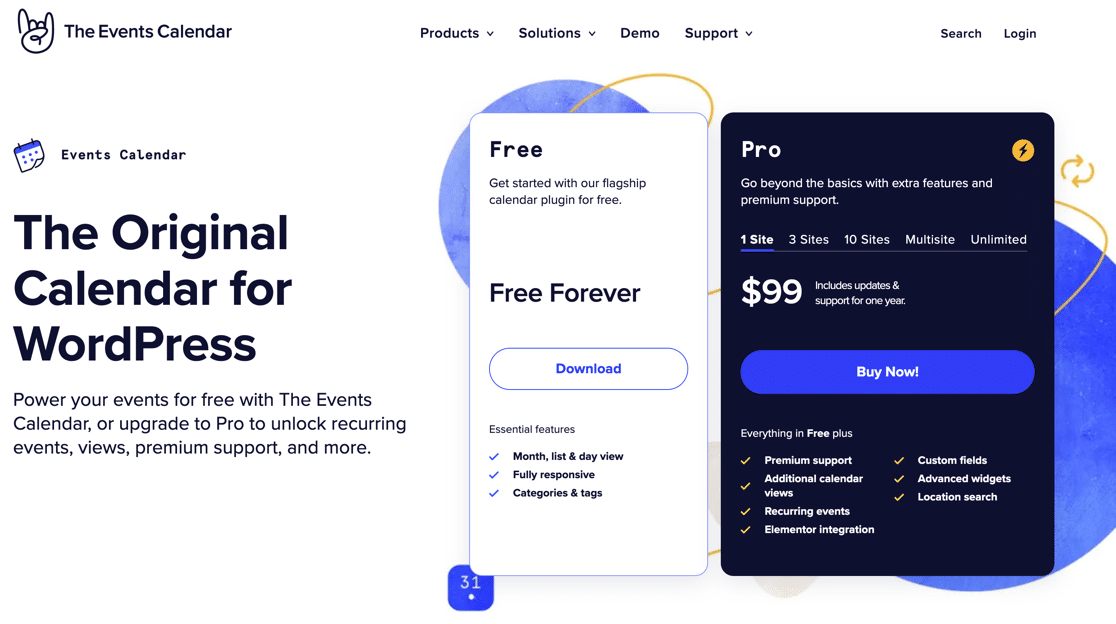
使用这种插件组合,可以轻松进行前端提交:
- 社区活动
- 商务会议
- 音乐会和节日
- 网络研讨会
- 体育比赛
…和更多。
您还可以通过对发布到您网站日历的活动列表收费或添加付款按钮来销售门票来在线赚钱。
WPForms 如何与事件日历配合使用
Events Calendar 插件将创建一个名为Events的自定义帖子类型,该帖子类型将显示在您的 WordPress 仪表板中。
自定义帖子类型的工作方式与帖子和页面的工作方式相同。 但是您的活动帖子将与您网站的常规帖子和页面分开。
当您的访问者提交您的表单时,它会创建一个新的事件帖子。 我们将在表单上使用一些元数据来告诉事件日历如何列出它。
现在让我们开始使用我们的 WordPress 活动日历。
如何在 WordPress 中创建用户提交的事件日历表单
我们制作了一个视频来帮助您按照本指南进行操作。
以下是我们将要完成的步骤:
- 安装 WPForms 插件
- 为用户提交的事件创建表单
- 安装事件日历插件
- 将您的表单连接到您的日历
- 自定义感谢信息
- 发布您的用户提交的事件表单
- 审查和发布活动提交
- 经常问的问题
好的,首先,让我们安装 WPForms 插件。
第 1 步:安装 WPForms 插件
您需要做的第一件事是安装并激活 WPForms 插件。 如果您是 WordPress 的新手,这里有一个关于如何安装 WordPress 插件的分步指南。
接下来,您需要安装并激活 WPForms 的 Post Submissions 插件。
为此,请转到WPForms » Addons 。
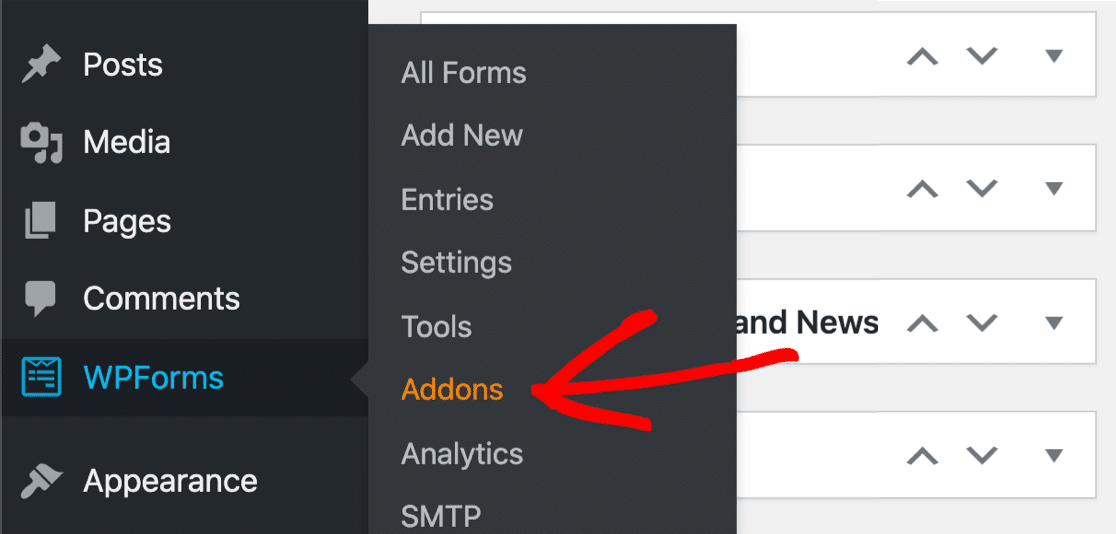
向下滚动,直到找到标记为Post Submissions 的那个。
单击Install Addon ,然后单击Activate 。
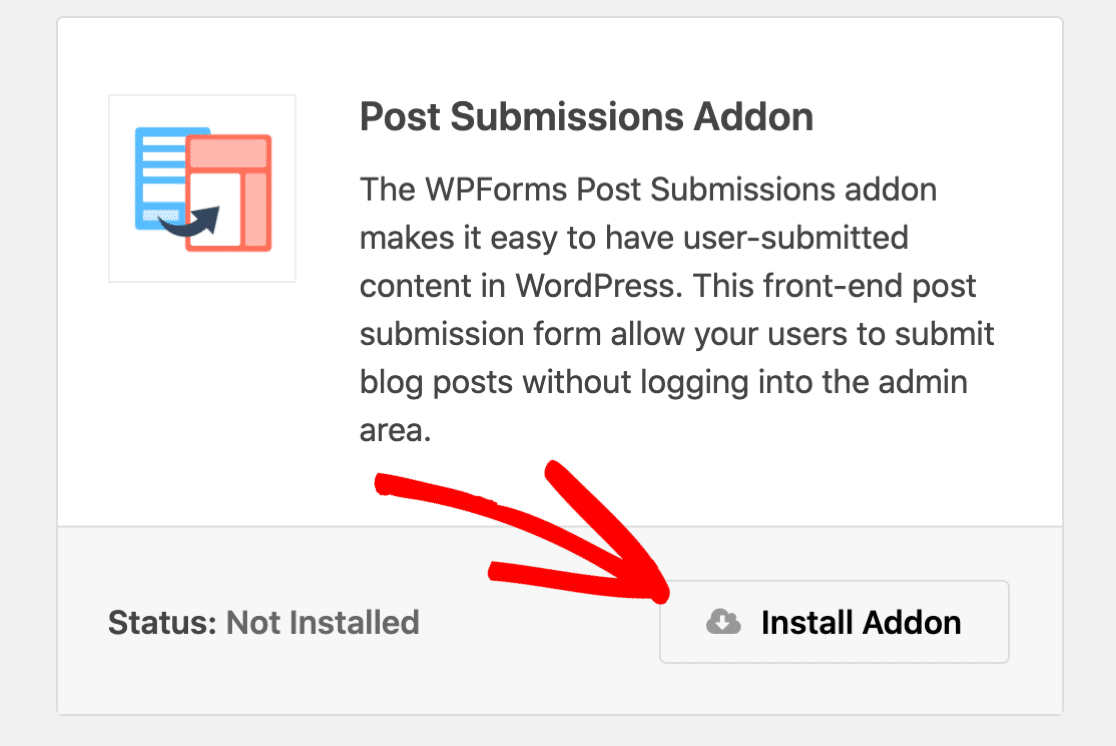
这就是第 1 步的内容。现在是制作您的活动提交表单的时候了。
步骤 2:为用户提交的事件创建表单
WPForms 可以轻松地为您的网站创建任何类型的表单。
当您安装 Post Submissions 插件时,您将获得一个名为Blog Post Submission Form模板的新模板。 请注意,您需要的模板具有Addon标签,以表明它是专门为与 Post Submissions 插件一起使用而设计的:
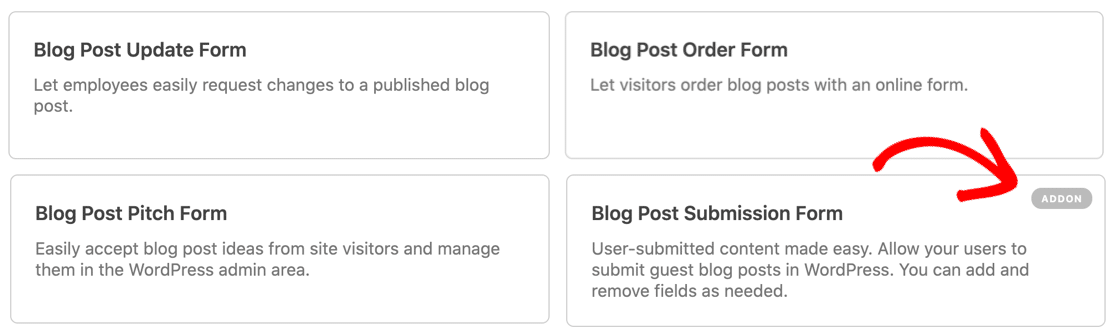
接下来,让我们重命名字段以将其转换为事件提交表单:
- 帖子标题:重命名为活动标题
- 特色图片:重命名为宣传图片
- 帖子摘录:重命名为短事件描述
现在我们需要向表单添加更多字段。
首先,让我们添加一个富文本字段,以便您的访问者可以添加带有图像的完全格式化的事件列表。
删除Post Content的现有文本字段,然后在其位置拖动一个 Rich Text 字段。 您需要将其命名为Full Event Description 。
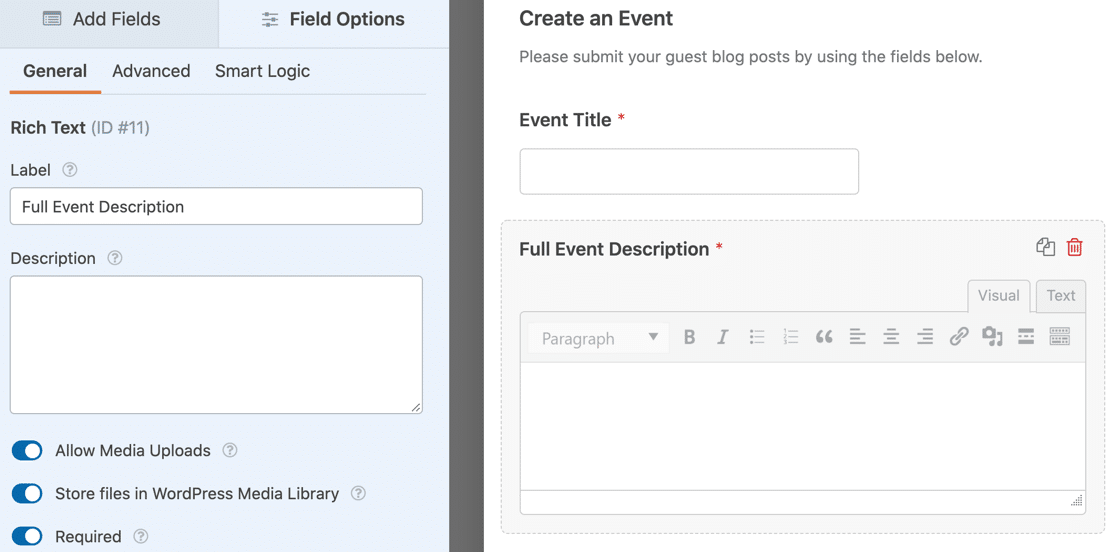
在 Rich Text 字段的 Field Options 中,我们启用了所有 3 个设置:
- 允许媒体上传:这将使您的访问者将图像添加到他们的活动列表中
- 在WordPress 媒体库中存储文件:将上传的图像添加到 WordPress 的媒体库中
- 我们还将该字段设置为Required 。
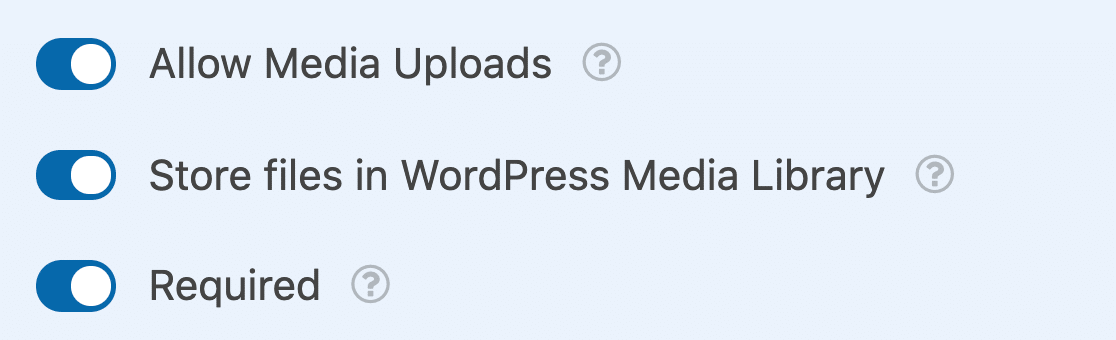
现在让我们添加 2 个日期/时间字段。 一个是开始时间,一个是结束时间。 使用这些字段,访问者可以添加单日或多日事件。
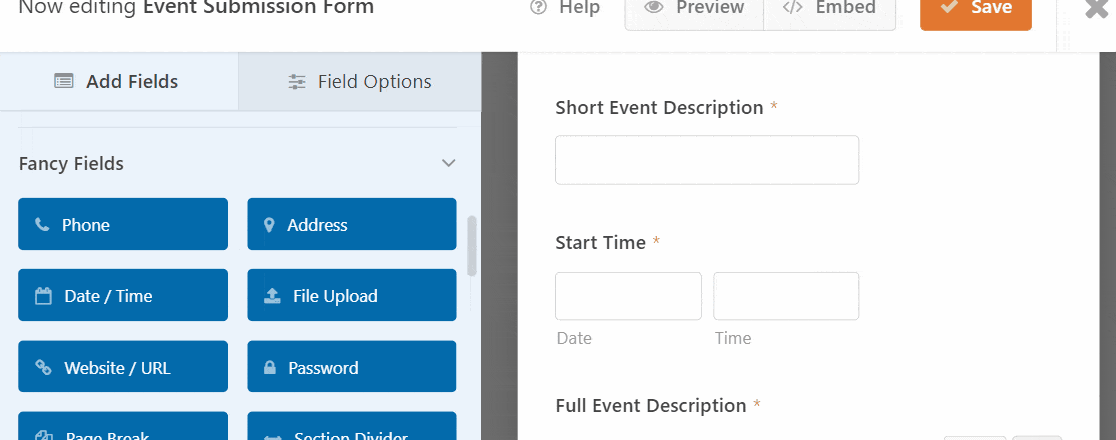
在日期/时间字段上,禁用过去日期是个好主意。 您可以在日期/时间字段的高级选项中找到它。
禁用过去日期意味着您的所有新事件都必须有一个未来的日期。 这有助于发现错误,例如不小心选择了错误的年份。
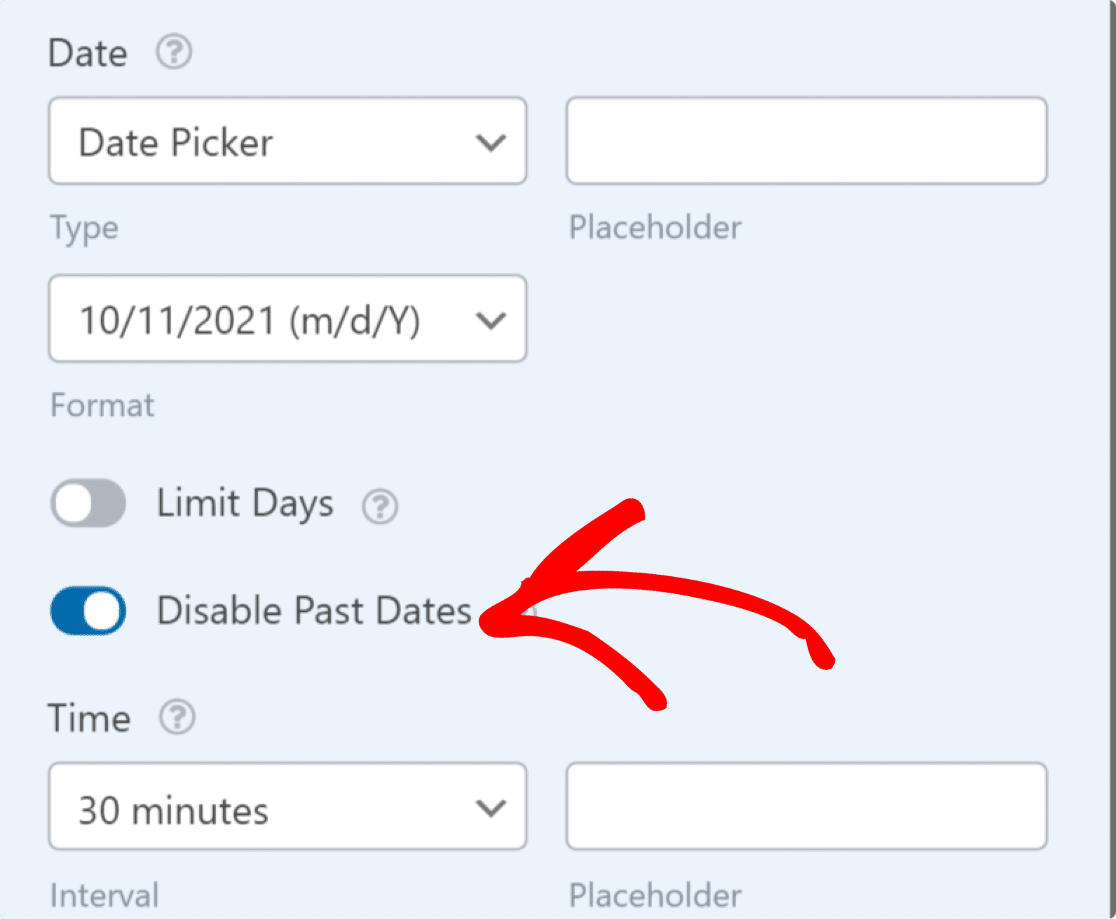
好的,我们完成了。 让我们点击保存。
第 3 步:安装事件日历插件
接下来,您需要安装 WordPress 事件日历插件。 活动日历是 WordPress 网站的免费插件,与 WPForms 配合使用效果很好。
The Events Calendar 的免费版本允许您的用户创建个人事件。 您可以使用 Events Calendar Pro 创建重复事件。
让我们从免费版本开始。 要安装它,请转到插件»在您的 WordPress 仪表板中添加新内容并搜索事件日历。
单击立即安装以安装插件。
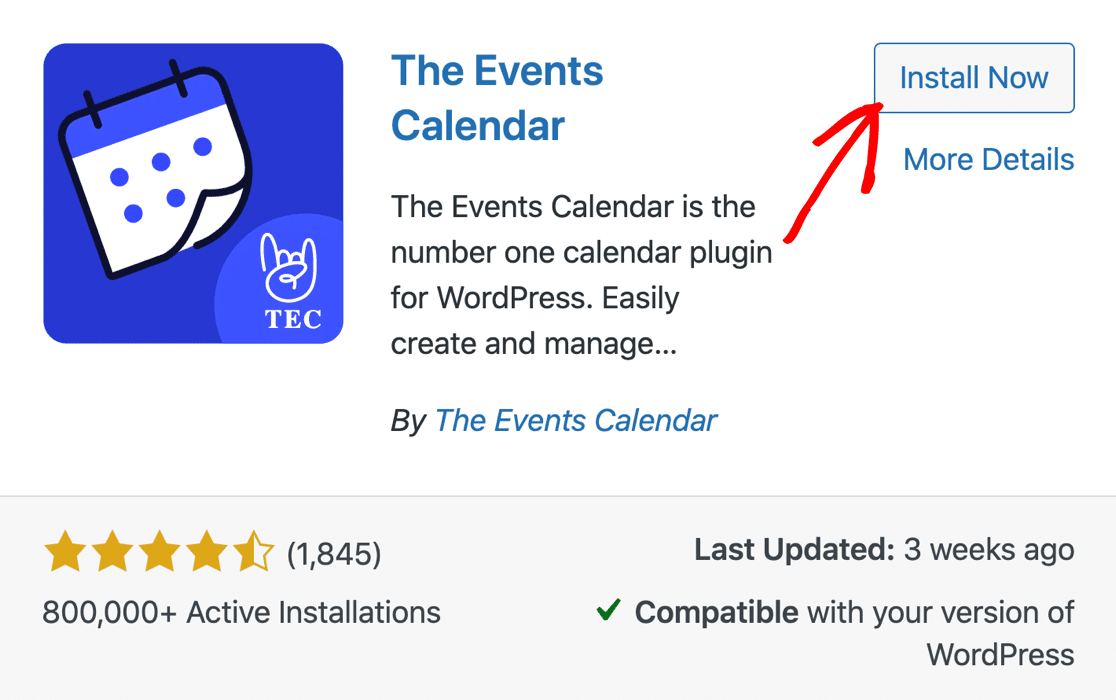
现在激活事件日历插件并运行设置。 现在执行此操作很重要,以便您的事件帖子类型为下一步做好准备。
现在我们将在您的表单和 WordPress 事件插件之间创建连接。
第 4 步:将您的表单连接到您的 WordPress 活动日历
设置事件日历插件后,您需要将您创建的表单连接到您的日历。
打开您之前创建的事件提交表单。 然后转到表单编辑器中的设置»发布提交并启用发布提交。
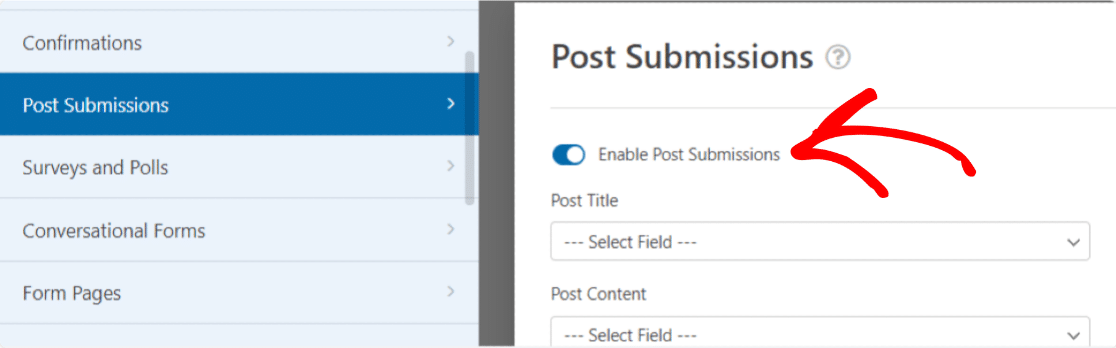
接下来,您需要将表单字段与活动日历正在查找的字段进行匹配。
由于我们使用了博客帖子提交表单模板,因此其中一些映射已经完成。 但是,您需要手动设置一些内容。
设置您的映射如下:
- 帖子标题映射到事件标题
- 发布内容映射到完整事件描述,这是我们添加的富文本字段
- 帖子摘录映射到简短的事件描述
- 将特色图片映射到宣传图片
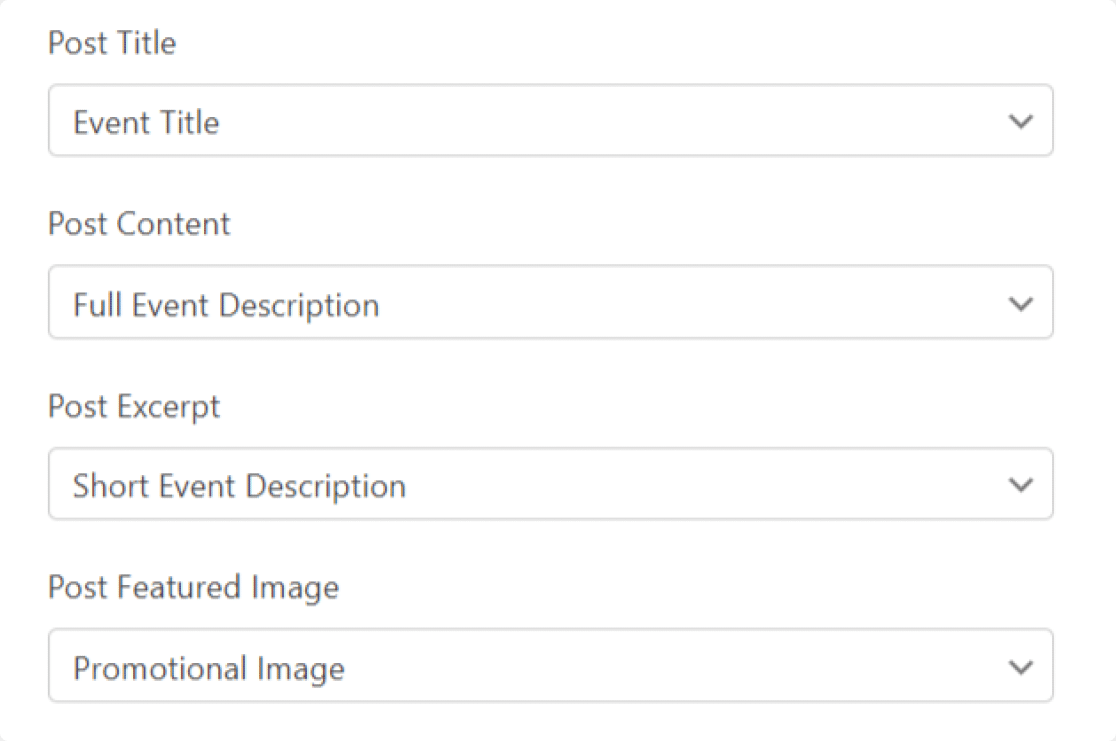
再往下,我们还将这些字段从表单映射到事件帖子:
- 帖子类型可能会设置为Posts ,因此我们需要将其更改为Events
- 帖子状态应设置为待审核
- 当前用户可以是您喜欢的任何内容——我们将其映射到我们在 WordPress 中的站点管理员帐户。
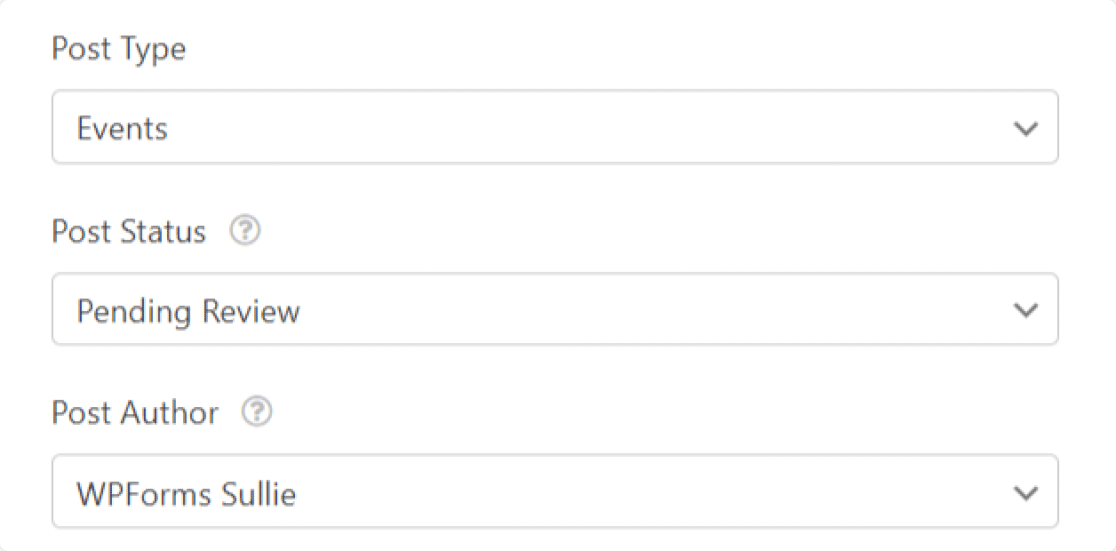
待审核状态将允许我们在每个活动提交之前批准它。 如果您正在为您的活动列表付款,您肯定会想要使用它,以便您可以检查付款是否成功。
如果您想在事件提交后立即发布事件,我们将在本文末尾的常见问题部分向您展示如何发布。
设置自定义帖子元
只需多一步。 要映射日期和时间,请向下滚动到自定义帖子元部分。
我们将在此处添加一些代码,将表单中的开始时间和结束时间映射到活动日历中的开始时间和结束时间:
- _EventStartDate映射到开始时间
- _EventEndDate映射到结束时间
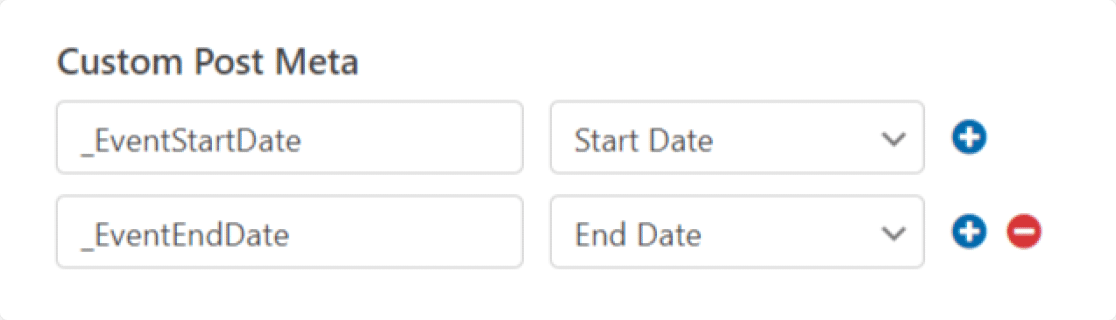
事实上,自定义帖子元部分对于各种自定义字段都很方便。 查看本文末尾的常见问题部分,了解您可以在此处使用的更多字段。
我们现在已经完成了,所以让我们点击Save 。
第 5 步:自定义感谢信息
在发布活动提交表单之前,最好更改用户将看到的默认感谢消息。

您可以通过转到设置»确认来执行此操作。
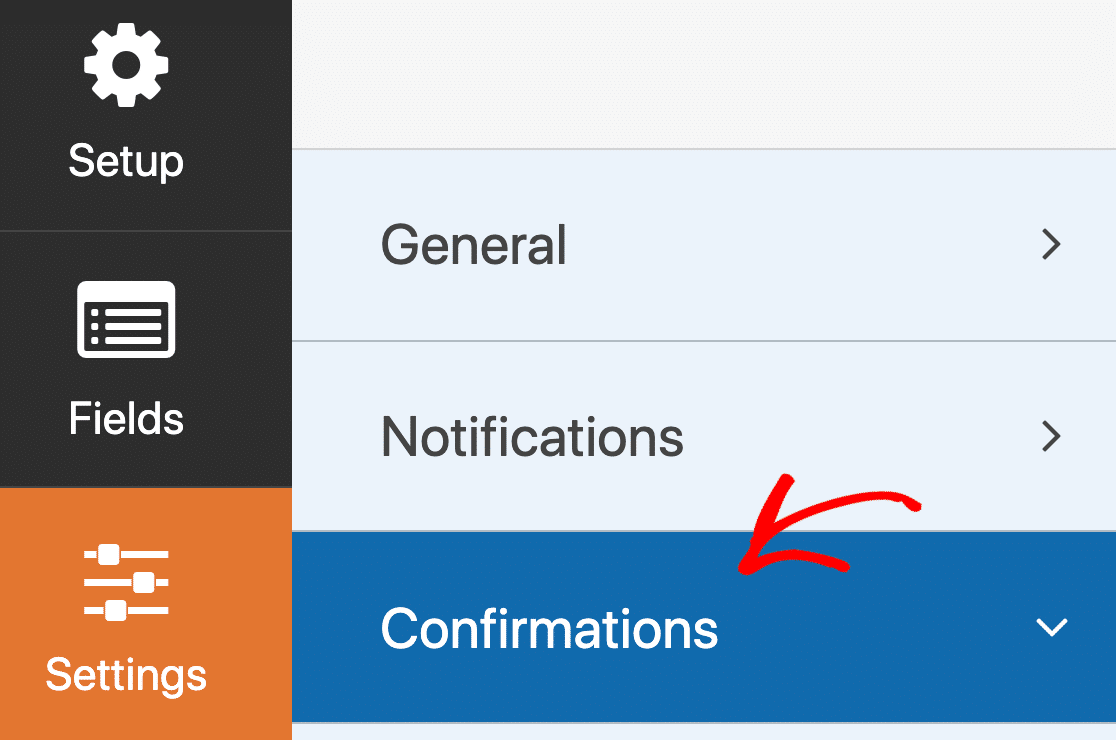
在预览面板中,以您喜欢的任何方式自定义您的消息。
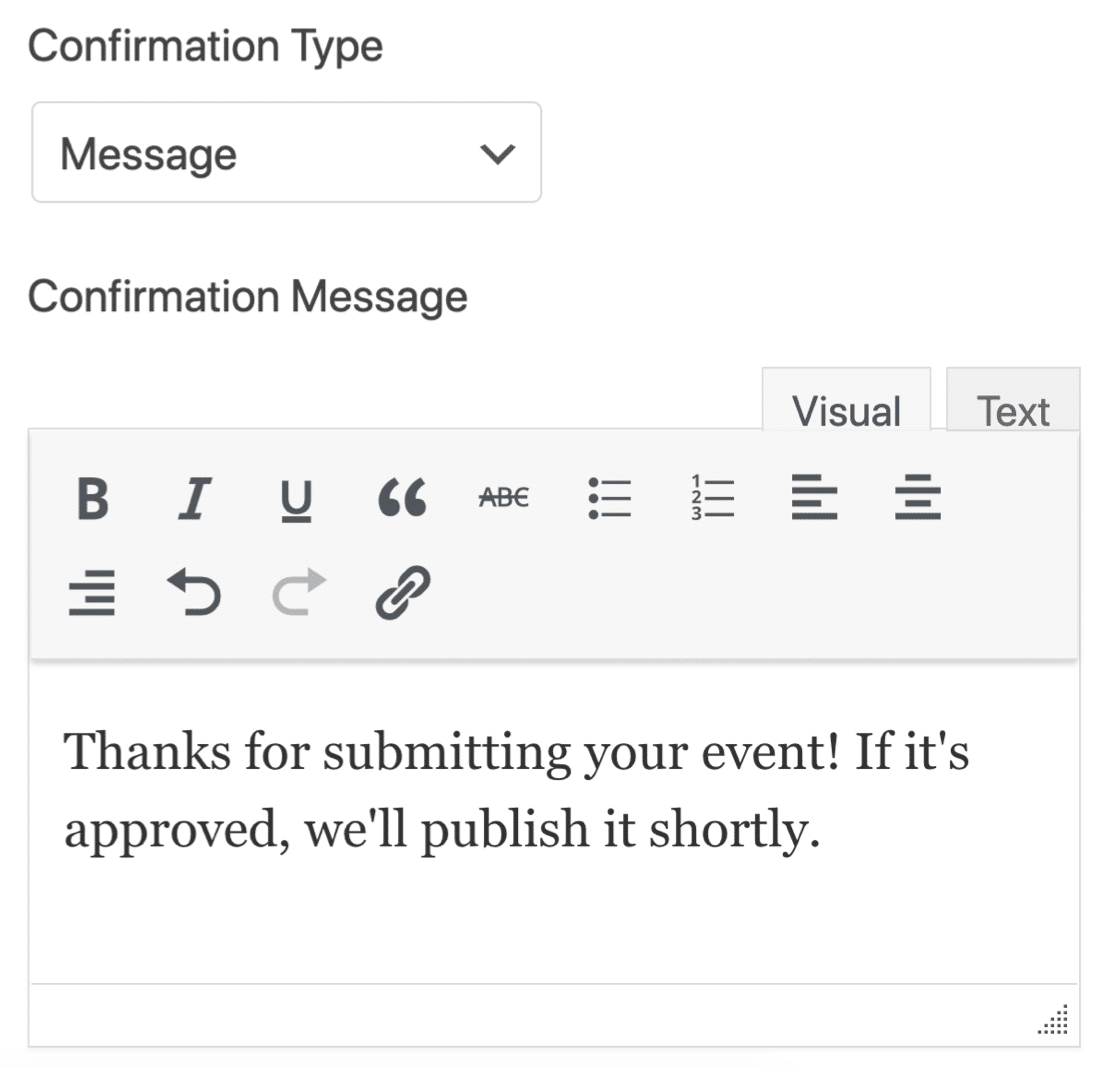
在有人将事件提交到您网站的日历后,WPForms 为您提供了很多选择。 你也可以:
- 使用条件确认根据事件类型显示不同的消息
- 将您的访客转至指定的感谢页面
- 将它们转发到单独的网站。
如需表格确认方面的帮助:
- 查看有关如何在 WordPress 中设置表单确认的有用文档。
- 如果您需要多个确认,请查看如何在 WPForms 中创建多个表单确认。
第 6 步:发布您的用户提交的事件表单
好的,现在我们已准备好在您的 WordPress 网站上发布活动!
WPForms 允许您以不同的方式添加表单,例如:
- 嵌入向导
- 短代码
- 块编辑器中的 WPForms 块
- 侧边栏小部件
- 元素表单模块
- 迪维嵌入
- 种子生产模块
在此示例中,让我们使用嵌入向导添加您的事件注册表。 这将自动为您的访问者创建一个新页面,以添加用户提交的事件。
在表单构建器窗口的顶部,单击嵌入。
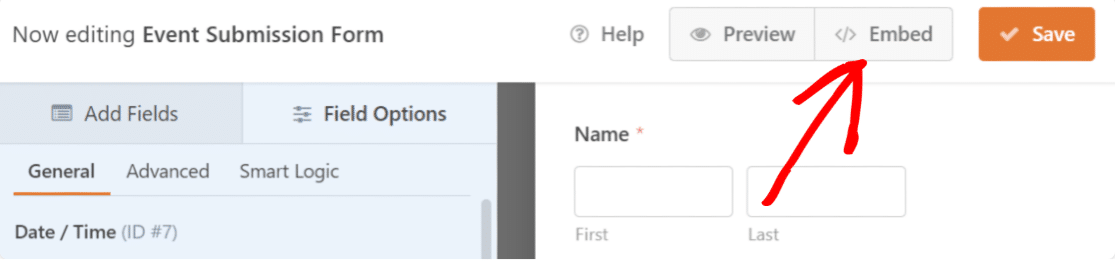
现在点击创建新页面。
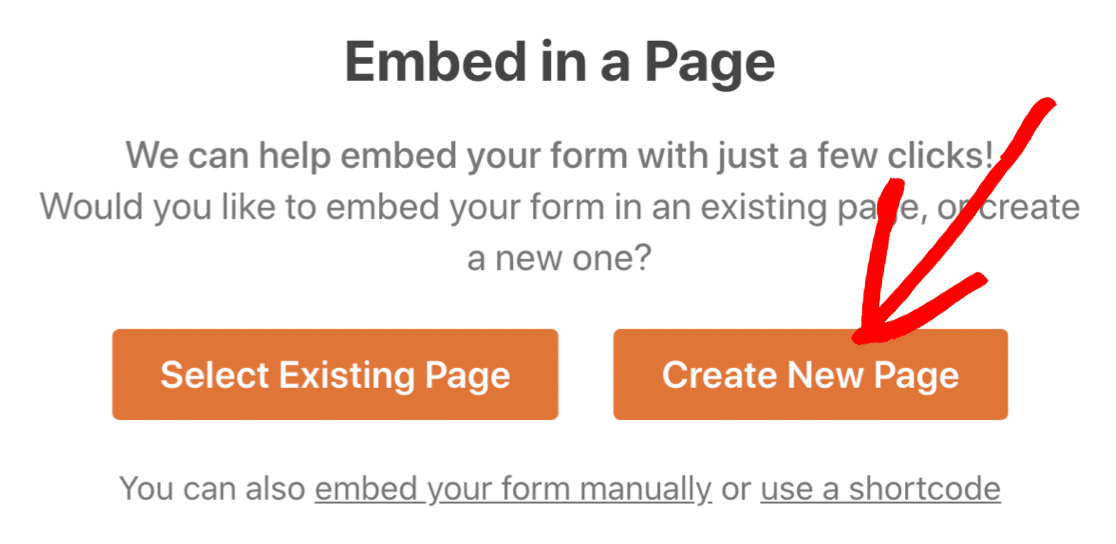
最后,为您的页面输入一个名称,然后单击橙色的Let's Go按钮来创建它。
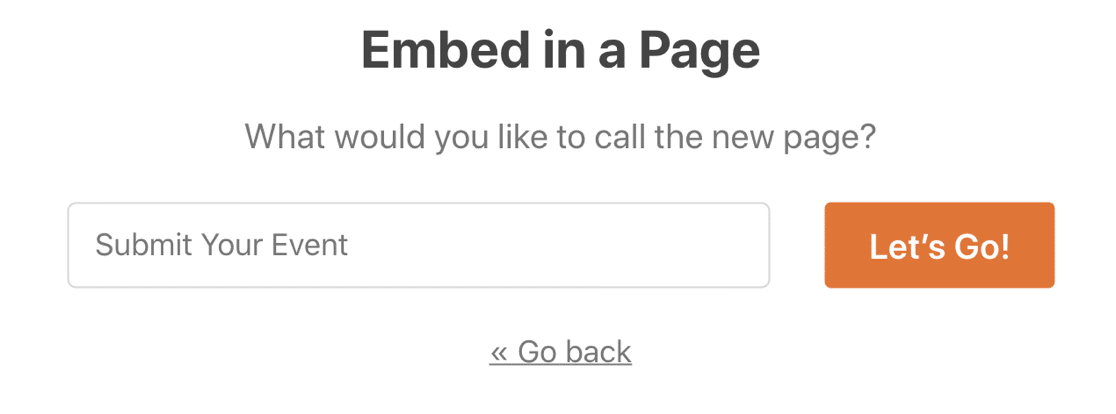
现在您需要做的就是点击发布以发布您的表单。
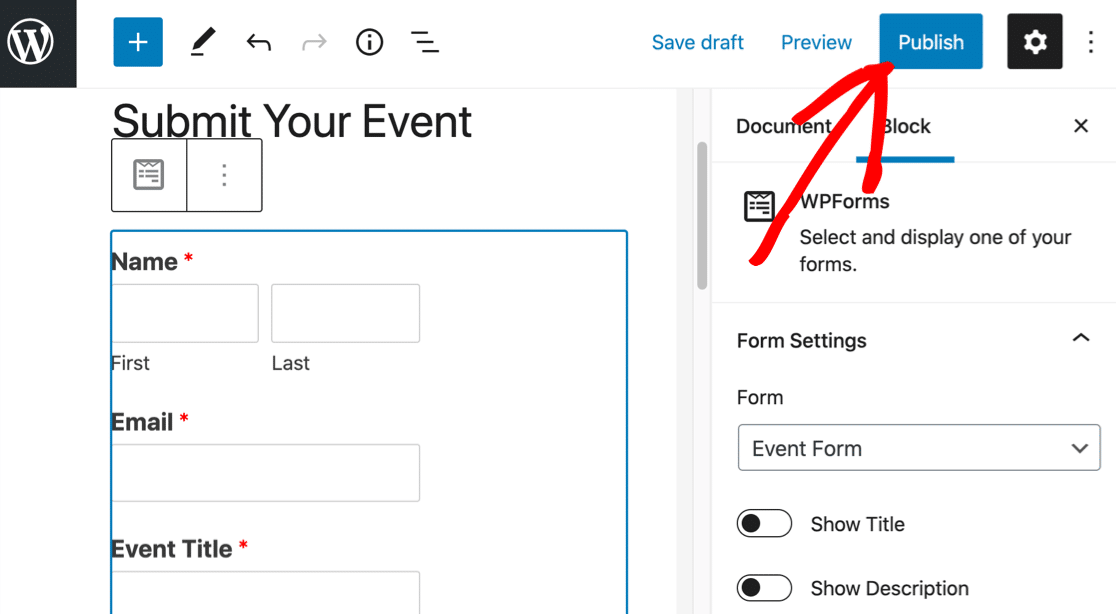
就是这样! 您的表格已上线。 如果需要,您可以使用 CSS 进一步设置表单样式。
现在访问者可以通过您的表单提交事件,您可以使用事件日历插件管理它们。
第 7 步:审查和发布活动提交
惊人的! 现在我们已经在 WordPress 中发布了您的用户提交事件表单,让我们测试一下。
这是我们在前端的样子:
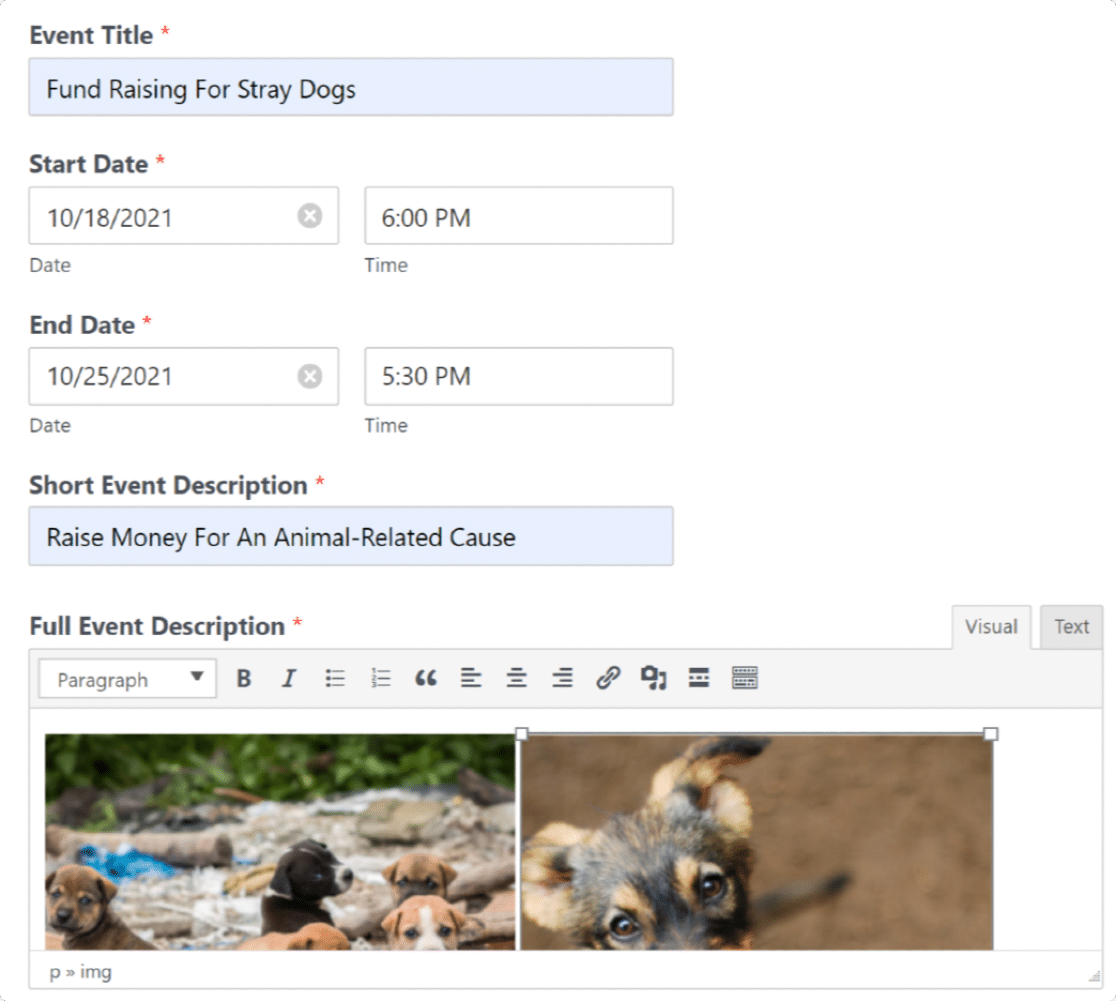
继续并提交表格。
要查看事件,请转到 WordPress 仪表板中的事件。
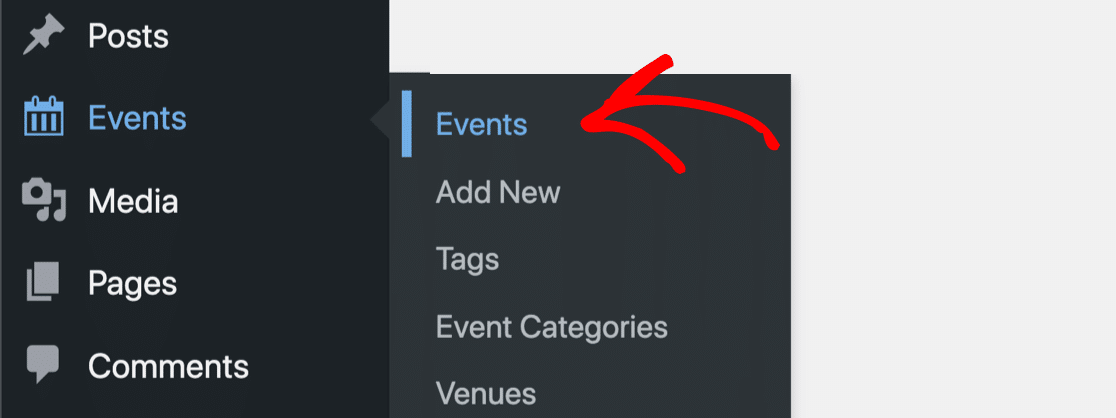
您将看到通过日历表单提交的任何已提交事件都将列为Pending 。 这意味着它们需要在事件管理器屏幕中获得您的批准,然后才能出现在您网站的日历上。
要编辑事件,请单击事件标题下方的编辑。
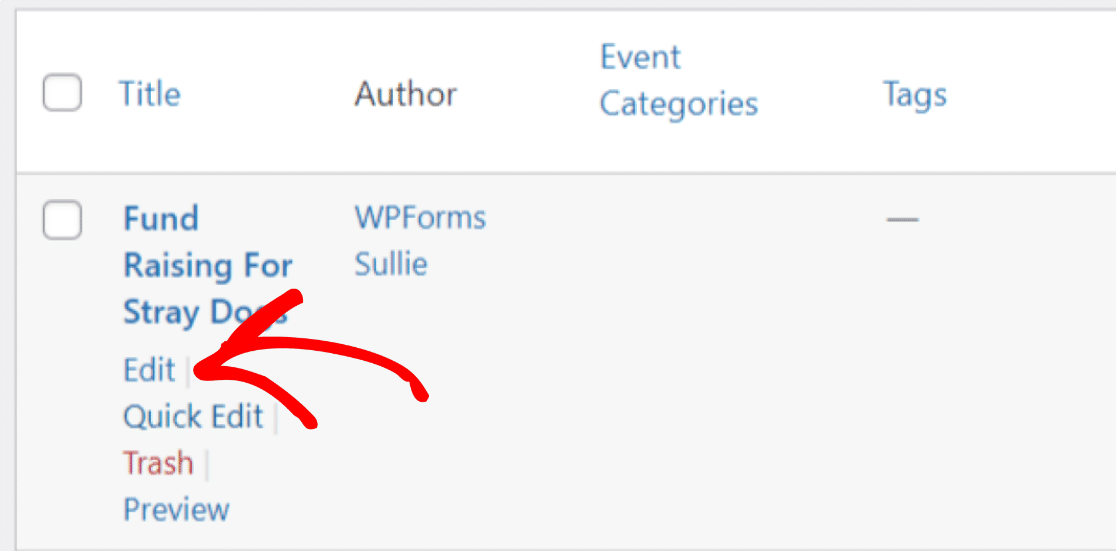
预览提交; 使用 WPForms 的富文本字段,您可以在仪表板中查看完整的事件详细信息,包括图像。
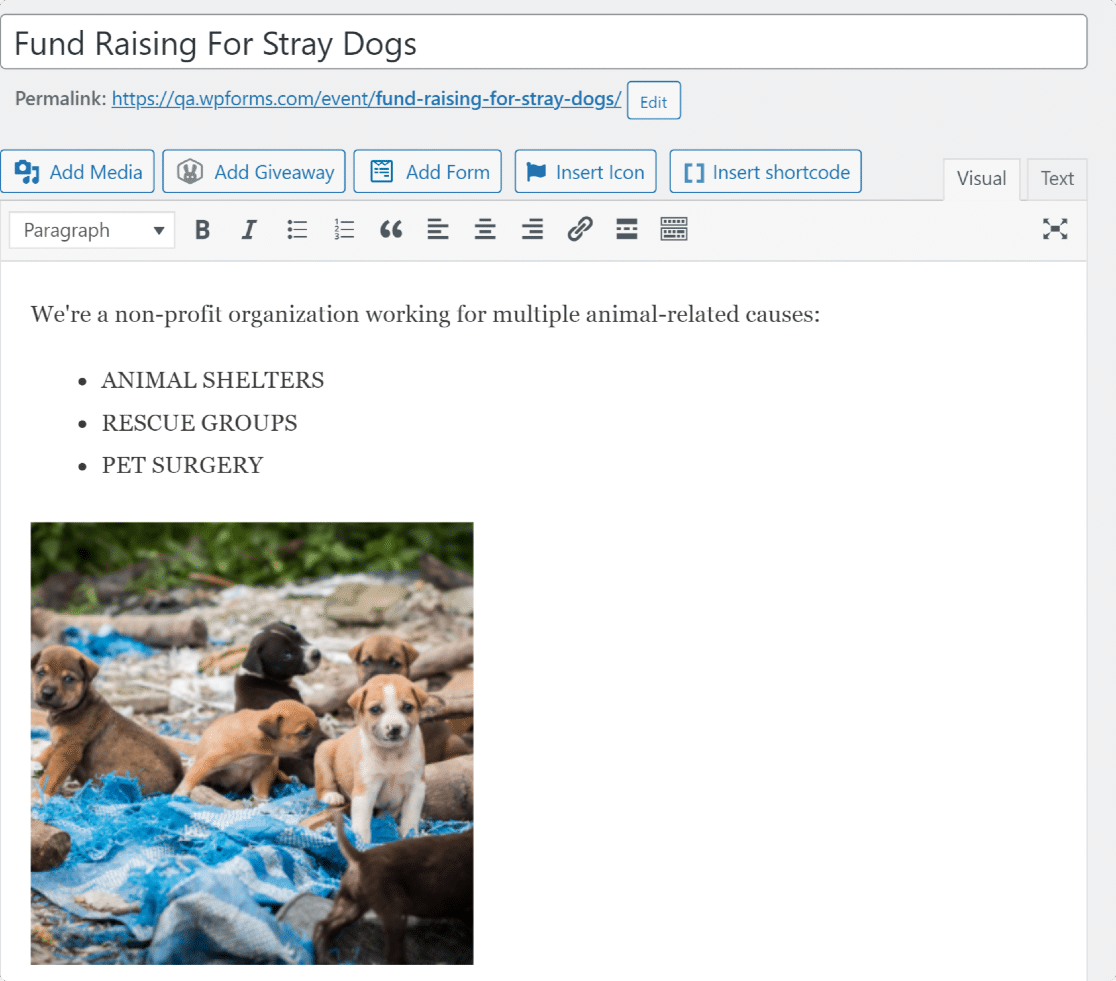
屏幕底部附近的时间和日期的特别说明。 如果您正确映射了它,它会在您的 WordPress 网站的时区中显示该事件。
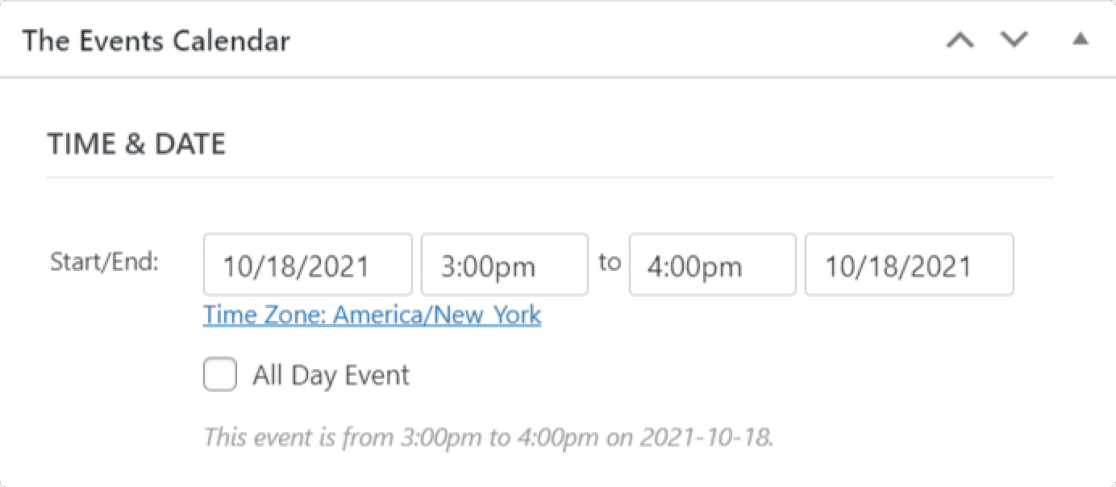
查看完所有活动详细信息后,单击发布。 您将在http://yoursite.com/events新活动日历中看到列出的

你有它! 您现在知道如何使用 WPForms 在 WordPress 中创建用户提交的事件日历。
用户提交事件的常见问题
对用户提交的事件有更多疑问? 让我们看看您可以使用此 WPForms Events Calendar 集成的更多方式。
我可以在未经批准的情况下向 WordPress 添加事件吗?
是的! 如果需要,您可以在有人提交您的日历表单后立即发布已提交的事件。 这样,您无需手动批准它们,它们会立即显示在您的 WordPress 活动日历上。
我们使用的 WordPress 事件日历插件支持这一点。
要使其工作,您需要在上述步骤中调整两件事。
在日历表单的Post Submissions设置中,将Post Status设置为Published而不是Pending Review 。
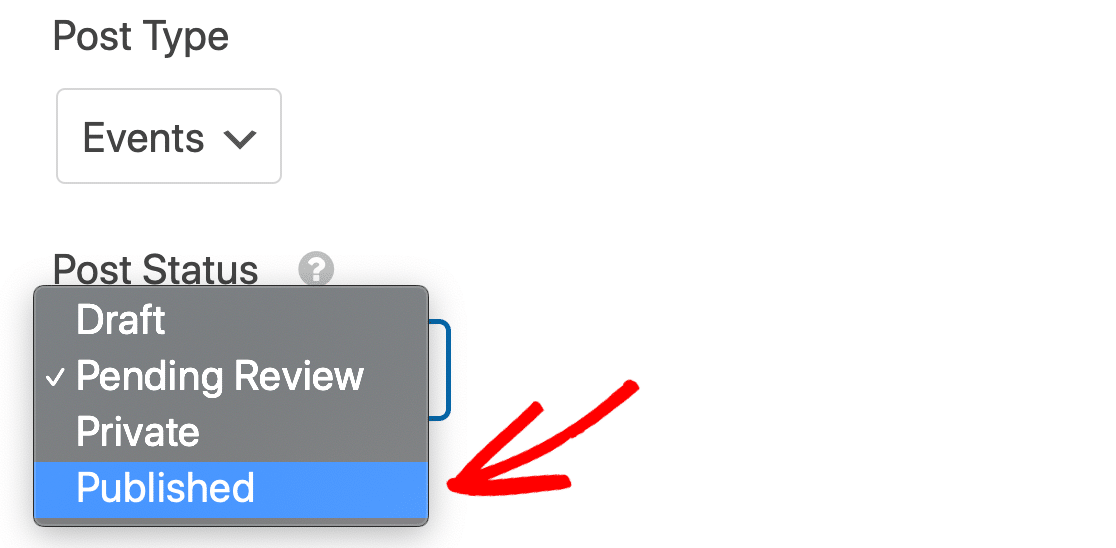
然后在Custom Post Meta部分的下方,再添加 2 个元键:
- _EventStartDateUTC映射到开始时间
- _EventEndDateUTC映射到结束时间
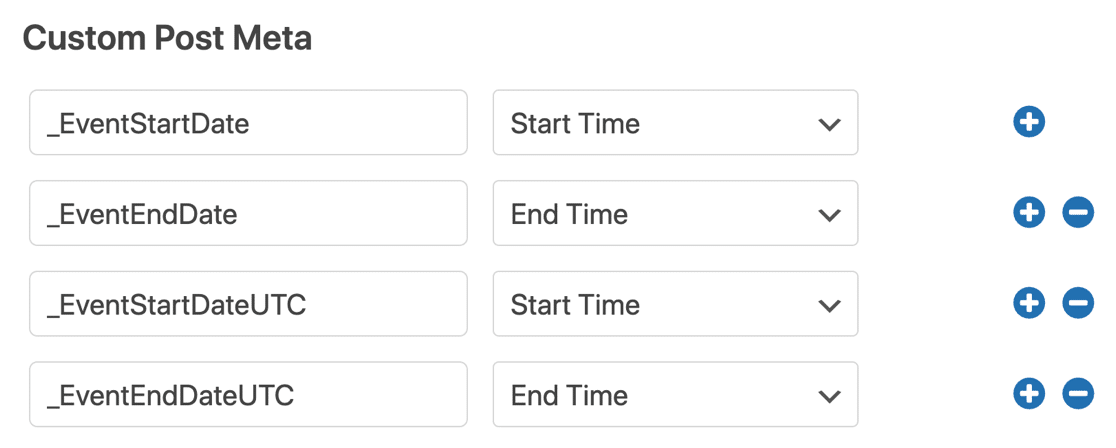
就是这样! 您已将您的活动注册表与活动日历同步。 现在,您的活动将在提交日历表单后立即上线。
如果您对此有任何问题,通常是因为时区不匹配。 要修复它,请转到事件日历中的常规设置,然后单击更新时区数据。
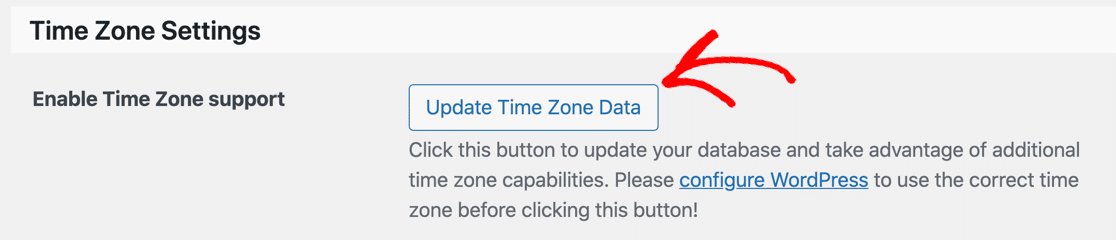
我可以为在 WordPress 中列出活动收费吗?
是的,WPForms 也让这一切变得简单!
如果您决定要在用户在您的日历上提交活动时收取费用,您可以使用 PayPal、Stripe 或 Authorize.Net。
您甚至可以使用多种付款方式,让用户在提交列表时选择 1。
要将付款添加到您的活动列表表单,您只需添加付款字段并将您的付款网关连接到 WPForms。 这里还有一些指南会有所帮助:
- 如何在 WPForms 中使用 Stripe 接受付款
- 如何在 WPForms 中使用 PayPal 插件
- 如何在 WPForms 中使用 Authorize.Net
- 如何允许用户在您的表单上选择付款方式
请记住,在手动批准活动之前,您需要手动检查付款是否成功。
我可以发送事件提交的电子邮件通知吗?
是的你可以! 默认情况下,当您收到新的活动列表时,WPForms 将通过电子邮件向 WordPress 中的管理员电子邮件地址发送电子邮件。 如果您想自定义电子邮件通知或添加更多通知,请查看本指南以发送表单通知电子邮件。
如果需要,您可以关闭 WPForms 通知,让活动日历为每个活动发送电子邮件通知。 如果您没有从活动日历收到这些警报,请查看如何修复活动日历不发送电子邮件。
该指南还将向您展示如何记录从活动日历发送的电子邮件。
我可以在发布活动时通知我的访客吗?
当然! 您是否知道可以使用免费插件从 WordPress 发送浏览器推送通知? 查看这篇关于如何从 WordPress 发送推送通知的文章。
我可以向 Google 日历发送新活动吗?
是的! WPForms 还可以让您轻松地将 WordPress 表单条目发送到 Google 日历。
如何将事件导出为 CSV?
使用 WPForms,您可以将任何表单条目导出为 CSV 或 XLSX。 请查看本指南,了解如何在 WordPress 中导出表单条目。
我可以使用更多自定义帖子元字段吗?
是的,您可以使用以下字段:
- _EventAllDay – 如果选中则映射到值为
YES的复选框字段,如果未选中则为空白 - _EventCost – 映射到表单上的数字字段以显示价格,或者如果所有事件都是免费的,则使用值为
0(零)的隐藏字段 - _EventShowMap – 映射到具有
TRUE和FALSE值的复选框,或者如果您总是想显示地图,则映射到值为TRUE的隐藏字段 - _EventURL – 映射到表单上的 URL 字段。
在添加更多字段之前,请了解:
- 以_Venue或_Organizer开头的字段不适用于事件帖子类型
- 序列化数组无法映射到表单
- 从其他帖子中提取数据的字段,例如_EventVenueID ,可能不起作用。
映射附加字段是一种高级技术。 请查看事件日历帖子元文档以获得更多帮助。
立即创建您的用户提交的事件表单
下一步:接受用户提交的博客帖子
既然用户可以向您的网站提交 WordPress 事件,如果他们也可以写博客,那不是很好吗? 如果您接受用户提交的帖子,您的访问者就可以分享新闻稿和其他活动信息,从而为日历增加流量。
要进行设置,请查看在 WordPress 中接受用户提交的帖子的简单方法。
如果您打算在活动中拍照,请不要忘记制作在线模特发布表格。
准备好构建您的表单了吗? 立即开始使用最简单的 WordPress 表单构建器插件。 WPForms Pro 包括一个事件表单模板并提供 14 天退款保证。
如果本文对您有所帮助,请在 Facebook 和 Twitter 上关注我们,以获取更多免费的 WordPress 教程和指南。
